Como
entrar en modo seguro en Windows 8.
Si está teniendo problemas al iniciar tu
ordenador en modo seguro Windows
8 o Windows 8.1, o ha intentado presionando la tecla F8 y no le funciona,
es debido a que mucho ah cambiado con el procedimiento de inicio en Windows 8 y
Windows 8.1. El arranque se ah convertido tan rápido que literalmente no puede
ser interrumpido al presionar alguna tecla. En este artículo voy a mostrar como iniciar en modo
seguro de forma manual en Windows 8 o 8.1.
Para arrancar en modo seguro en Windows
8 debe hacerlo a través
del menú opciones Avanzadas (Advanced Startup options menu), para iniciar este
menú hay que ir a inicio y escribir avanzado (Advanced) en el cuadro de búsqueda
y cuando a aparezcan los resultados de la búsqueda haga clic en ajustes (Settings)
como se muestra en la siguiente imagen.
Ahora haga clic en el icono de opciones de inicio
avanzado (Advanced startup options) y será llevado a la pantalla de
configuración general, desplácese hasta la parte inferior hasta que vea una
opción denominada inicio avanzado (Advanced startup).
Haga
clic en reiniciar ahora (Restart now) y su ordenador se reiniciara
automáticamente e ingresara directamente al menú de opciones de inicio avanzado.
Ahora haga clic en el icono de solucionar problemas (Troubleshoot) y después
en opciones avanzadas. Luego le aparecerá la pantalla de opciones avanzadas
donde debe hacer clic en la opción de configuración de inicio (Startup settings)
En la pantalla configuración de
inicio haga clic en el botón reiniciar le saldrá el menú de configuración de
inicio como se muestra a continuación.
Ya puede iniciar en modo seguro desde esta pantalla.
Existen 3 posibles
opciones de entrar modo seguro en Windows 8:
1.- Iniciar en modo seguro: esta versión utiliza los controladores más básicos que
son necesarios para que Windows se ejecute y no iniciará ningún programa ni el
sistema de red.
2.- Iniciar
en modo seguro con funciones de red:
al seleccionar esta opción Windows se ejecutara con los controladores más básicos
requeridos por lo que no iniciara ningún programa automáticamente pero
si el subsistema de red para poder
acceder a Internet. Esta es la mas recomendada ya que permite descargar
cualquier herramienta necesaria así como la capacidad de actualizar su antivirus
en el caso que desee analizar su ordenador.
3.- Iniciar
en modo seguro con símbolo de sistema: esta
versión también utiliza los controladores básicos que son requeridos para que Windows
se ejecute pero no inicia el Shell, esto significa que no verá el escritorio, en lugar se mostrara la pantalla de símbolo de sistema donde se pueden escribir
comandos. Este método de modo
seguro puede ser útil si está limpiando una infección que se inicia con el
shell de Windows o el escritorio.
Seleccione la
opción modo seguro pulsando el número de opción correspondiente y Windows se
iniciará en la versión de modo seguro que solicitó donde podrá iniciar sesión.
Una vez que ingrese estará en el escritorio clásico de Windows.





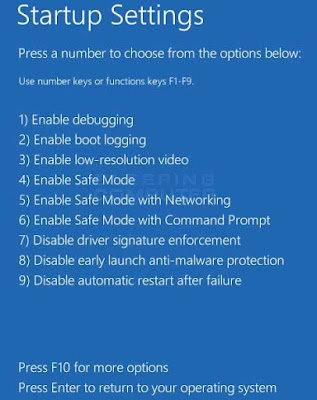
0 comentarios:
Publicar un comentario